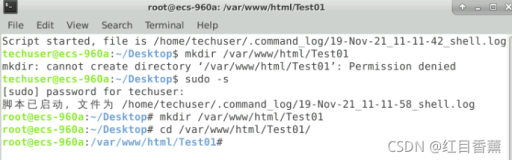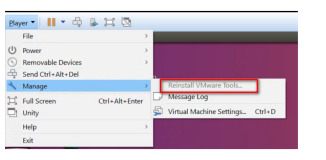几天之前,我们向大家展示了如何在Ubuntu中改变您的home文件夹,以便只有授权用户才能够看到您文件夹中的内容。我们说过,“adduser”命令创建的用户目录,目录里面内容是所有人可读的。这意味着:默认情况下,您的机器上所有有帐号的用户,都能够浏览您home文件夹里面的内容。
要想阅读之前的文章,请点击这里.在那篇文章中,我们还介绍了如何设置权限,可以让您的home文件夹不被任何人浏览。
在这篇博客里,还可以看到如何通过加密文件目录的方式来获得同样的效果。当home文件夹被加密后,未经授权的用户将既不能看到也不能访问该目录。
加密home文件夹并不是在每个环境中对每个人都适用,所以在实际使用该功能之前,请确信自己真的需要它。
要使用加密home目录的功能,请登录到Ubuntu并运行以下命令。
sudo apt-get install ecryptfs-utils
你是无法在登录后加密当前home文件夹的,必须创建一个临时账户并登录进去。之后再运行下面这些命令,来加密你的home文件夹。
使用你当前的账户名代替下面的USERNAME。
sudo ecryptfs-migrate-home -u USERNAME
当以临时用户的身份登录后,为使你的帐号拥有root或admin权限,就需要以自己的身份运行 su+用户名的命令。系统会提示你输入密码。
su USERNAME
使用具有使用root或admin权限的帐号(译注:即拥有su权限的账号)代替USERNAME。
在这之后,运行 ecryptfs-migrate-home –u USERNAME 命令加密home文件夹。
使用被加密的账号第一次登录后,你将会看到如下截图的界面,包含更多关于加密home文件夹的信息。

要创建带有加密home目录的用户,运行下面的命令:
adduser –encrypt-home USERNAME
试试看吧!
原文发布时间为:2013-10-27
本文来自云栖社区合作伙伴“Linux中国”